Tạo phím tắt cho những địa điểm thân quen | Grab VN

Giờ đây, bạn có thể đặt Grab đi làm, ghé thăm bạn bè, đi luyện tập thể thao hay về nhà thuận tiện hơn bao giờ hết. Tính năng “Lưu Điểm Đến” cho phép bạn dễ dàng lưu lại những địa chỉ quen thuộc.
Theo đó, ứng dụng sẽ gợi ý sẵn những khu vực này cho bạn khi đặt xe, giúp những thao tác đơn thuần và tiết kiệm ngân sách và chi phí thời hạn hơn .
Bạn đã sẵn sàng trải nghiệm? Cập nhật ứng dụng Grab ngay!
Bạn đang đọc: Tạo phím tắt cho những địa điểm thân quen | Grab VN
Dễ dàng lưu lại “Điểm Đến Thân Quen” chỉ sau vài cú chạm
Bắt đầu với 2 địa chỉ đầu tiên: Nhà và Công ty
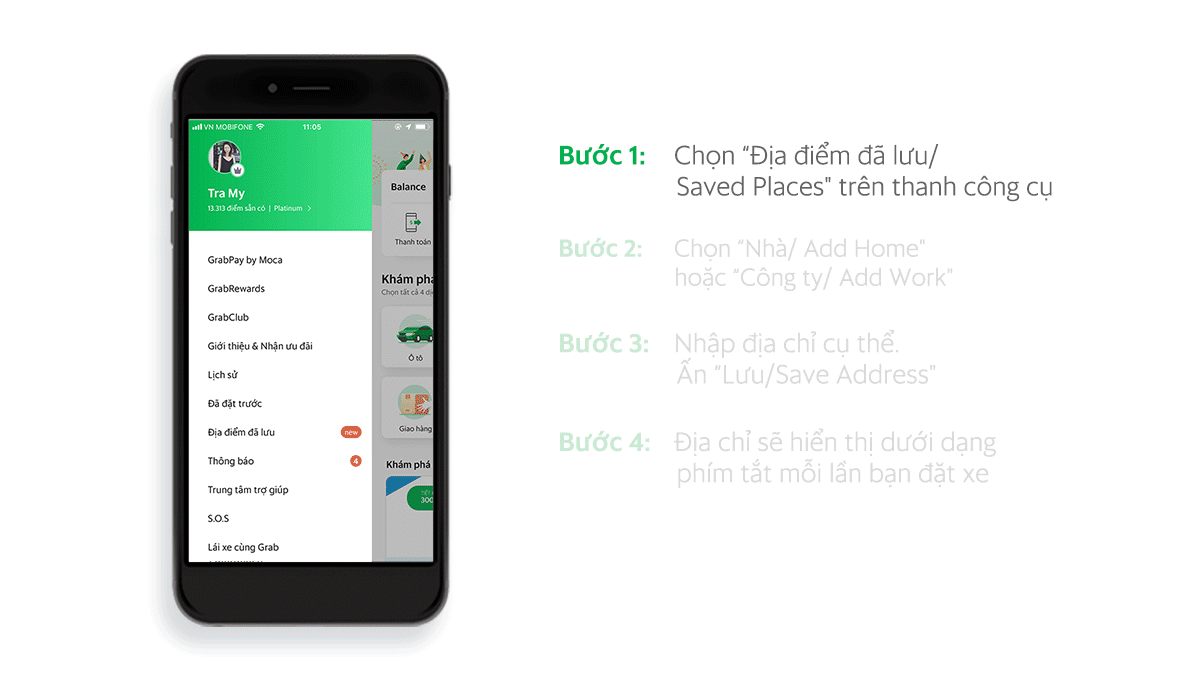

Dễ dàng tìm kiếm các địa điểm thân quen nhờ phím tắt khi đặt xe
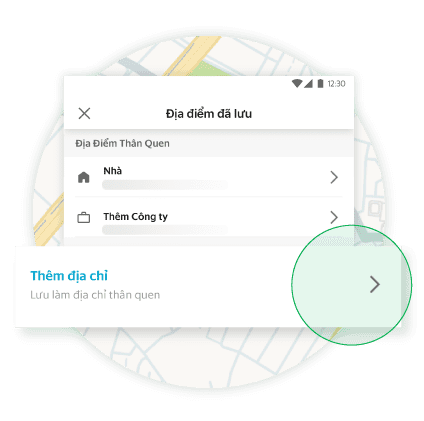 Chọn “Địa điểm đã lưu”. Sau đó chọn “Thêm địa chỉ”
Chọn “Địa điểm đã lưu”. Sau đó chọn “Thêm địa chỉ”
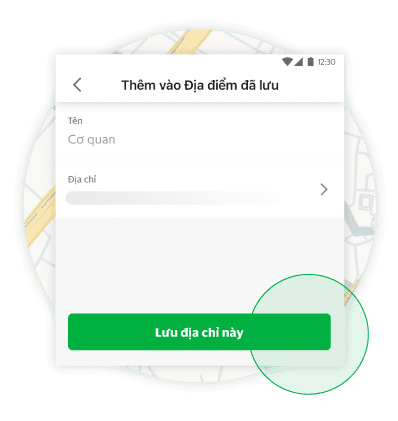 Nhập địa chỉ cụ thể, đặt tên và ấn “Lưu địa chỉ”.
Nhập địa chỉ cụ thể, đặt tên và ấn “Lưu địa chỉ”.
Câu hỏi thường gặp
Tính năng “Lưu Điểm Đến” là gì?
“ Lưu Điểm Đến ” là tính năng mới được cho phép ứng dụng Grab ghi nhớ và tạo phím tắt cho những địa chỉ mà bạn tiếp tục lui tới. Bạn hoàn toàn có thể lưu và đặt tên cho những địa chỉ này ( VD : Nhà, Doanh Nghiệp … ) để thao tác đặt xe nhanh gọn hơn .
Danh sách “Địa điểm yêu thích” của tôi ở đâu?
Danh sách “ Địa điểm yêu thích ” sẽ được sáp nhập với list “ Địa điểm đã lưu ”. Bạn hoàn toàn có thể tìm thấy chúng trong mục “ Địa điểm đã lưu ” trên thanh công cụ, phía trên, bên trái màn hình hiển thị ứng dụng .
Tôi có thể tạo địa chỉ “Nhà” và “Công ty” như thế nào?
- Bước 1 : Chọn “ Địa điểm đã lưu ” trên thanh công cụ, phía trên, bên trái màn hình hiển thị ứng dụng .
-
Bước 2: Chọn “Thêm Nhà” hoặc “Thêm Công ty”. Sau đó tìm và nhập địa chỉ cụ thể và thanh “Địa chỉ”.
- Bước 3 : Chọn “ Lưu địa chỉ này ” để hoàn thành xong .
Làm thế nào để lưu một địa chỉ và tạo nhãn mới cho địa chỉ đó?
- Bước 1 : Chọn “ Địa điểm đã lưu ” trên thanh công cụ, phía trên, bên trái màn hình hiển thị ứng dụng
- Bước 2 : Chọn “ Thêm địa chỉ ”, sau đó nhập địa chỉ và tên nhãn ( Gym, Công ty … ) mà bạn muốn lưu
- Bước 3 : Chọn “ Lưu địa chỉ này ” để triển khai xong .
Làm thế nào để chỉnh sửa một địa chỉ đã được lưu?
- Bước 1 : Chọn “ Địa điểm đã lưu ” trên thanh công cụ, phía trên, bên trái màn hình hiển thị ứng dụng .
- Bước 2 : Chạm vào hình tượng màu ghi trước địa chỉ bạn muốn chỉnh sửa .
- Bước 3 : Chỉnh sửa “ Tên ” hoặc “ Địa chỉ ”, sao đó chọn “ Lưu địa chỉ này ” để triển khai xong .
Làm thế nào để xoá một địa chỉ đã được lưu?
- Bước 1 : Chọn “ Địa điểm đã lưu ” trên thanh công cụ, phía trên, bên trái màn hình hiển thị ứng dụng .
- Bước 2 : Chạm vào hình tượng màu ghi trước địa chỉ bạn muốn xóa .
- Bước 3 : Chọn “ Xoá ” và xác nhận để hoàn thành xong .
Làm thế nào để tìm kiếm địa chỉ đã lưu?
Tại ô thông tin Điểm Đón hoặc Điểm Đến, nhập tên nhãn của địa chỉ ( Nhà, Gym, Trường, … ) để tìm kiếm thuận tiện nhất .
Tôi có thể lưu bao nhiêu địa chỉ?
Bạn hoàn toàn có thể lưu bao nhiêu cũng được .
Tôi có nhập địa chỉ đã lưu vào Điểm Đón/ Điểm Đến khi đang ở nước ngoài không?
Không. Bạn đang ở vương quốc nào thì hoàn toàn có thể lựa chọn những địa chỉ đã lưu thuộc vương quốc đó để đặt xe. VD : Nếu bạn đang ở Nước Singapore, bạn không hề đặt xe với địa chỉ đã lưu là Nhà hoặc Doanh Nghiệp ở Nước Ta .
Tôi muốn giao hàng qua GrabExpress nhưng không thể sử dụng địa chỉ đã lưu để đặt xe. Tại sao?
Xem thêm: GHN Trường Chinh, Lê Lợi, Vinh, Nghệ An
Trong trường hợp địa chỉ đã lưu của bạn thuộc khu vực chưa có dịch vụ GrabExpress hoặc GrabFood, bạn sẽ không hề đặt xe với địa chỉ đó. Chúng tôi đang nỗ lực để lan rộng ra mạng lưới của GrabExpress và GrabFood, hãy đón chờ nhé .
Tôi có thể xoá địa chỉ đã lưu và dán nhãn “Nhà” hoặc “Công ty” không?
Không. Vì “ Nhà ” và “ Công ty ” là những nhãn do mạng lưới hệ thống tạo sẵn, bạn hoàn toàn có thể chỉnh sửa nhưng không hề xoá 2 nhãn này .
Source: https://thevesta.vn
Category: Bản Tin





